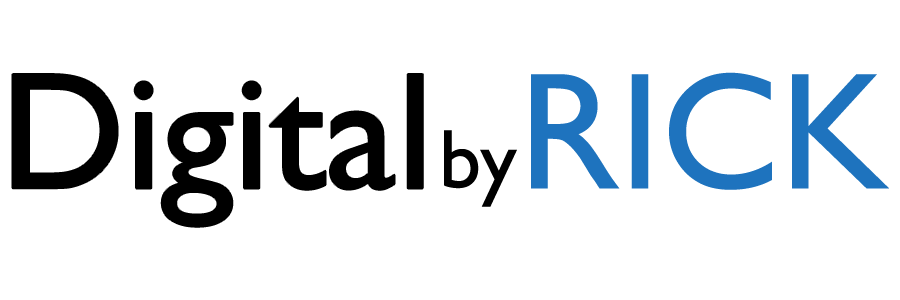Nếu đang đọc dở dang một tài liệu Tiếng Anh? Hay bạn bè nhắn tin tới với câu tiếng Anh mà bạn không hiểu nó là gì? Thay vì copy – paste vào Google dịch tốn nhiều bước rườm rà, hãy thêm ngay tiện ích Transover vào trình duyệt ngay đi, bạn sẽ ngạc nhiên lắm đấy!
Đôi nét về “chiếc tiện ích” tra cứu từ vựng Transover
Transover Chrome Extension là một trong những tiện ích được tích hợp trên trình duyệt với chức năng chính là tự động dịch ngôn ngữ trên khắp thế giới.
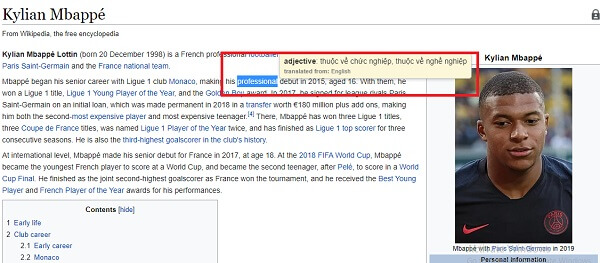
Ngay khi cài đặt và kích hoạt tiện ích vào trình duyệt, bạn chỉ cần nhấp chuột hoặc chạm nhẹ con trỏ chuột vào một từ trên màn hình, ngay lập tức sẽ được dịch sang một ngôn ngữ mới do bạn cài đặt ngay bên cạnh.
Ngoài ra, tiện ích này còn có thêm nhiều tùy chọn hỗ trợ để mọi người lựa chọn như:
– Chuyển văn bản thành giọng nói
– Dịch ngược: từ ngôn ngữ của bạn sang ngôn ngữ bạn chọn
– Nhập và dịch trong một cửa sổ bật lên
– Sao chép bản dịch vào khay nhớ tạm
Hướng dẫn cài đặt tiện ích Transover vào trình duyệt Chrome
Cũng tương tự như việc cài đặt các Extension khác trên Chrome, với Transover cũng khá đơn giản với các bước cụ thể như sau:
– Bước 1: Mọi người đến Cửa Hàng Tiện Ích của Google Chrome và gõ từ khóa tìm kiếm Transover. Hoặc có thể truy cập tại đây.
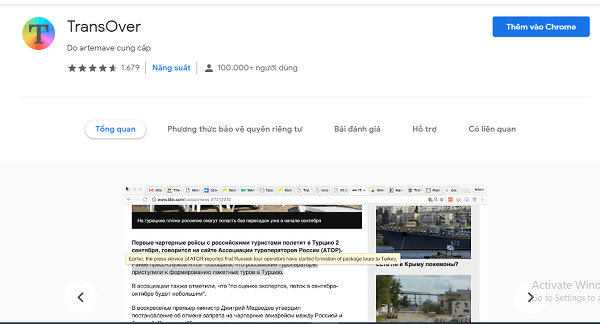
– Bước 2: Bấm chọn “Thêm vào Chrome”, xuất hiện popup thông báo và chọn tiếp “Thêm Tiện Ích” để trình duyệt tiến hành cài đặt. Sau khi cài đặt hoàn tất, biểu tượng Transover sẽ hiển thị ngay học phải trình duyệt.
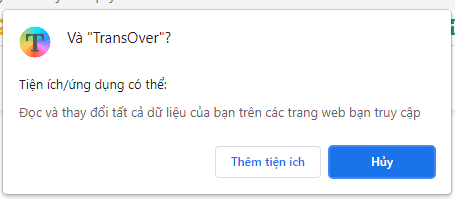
– Bước 3: Thiết lập ngôn ngữ và cách thức hoạt động. Mặc định Transover sẽ chuyển đổi ngôn ngữ sang Tiếng Anh. Để thay đổi, người dùng có thể bấm chọn vào biểu tượng và bấm “Option”.

Lúc này, trên màn hình sẽ hiện ra giao diện để người dùng chọn ngôn ngữ muốn chuyển đổi thành (thường sẽ chọn Vietnamese).
Về mục cách thức hoạt động có thể là “Click on Word”, nghĩa là bạn nhấp chuột vào từ muốn dịch và kết quả sẽ hiển thị lên. Ngoài ra, bạn cũng có thể đổi thành “Poin at word”, nghĩa là chỉ cần trỏ chuột vào từ sẽ tự động dịch.
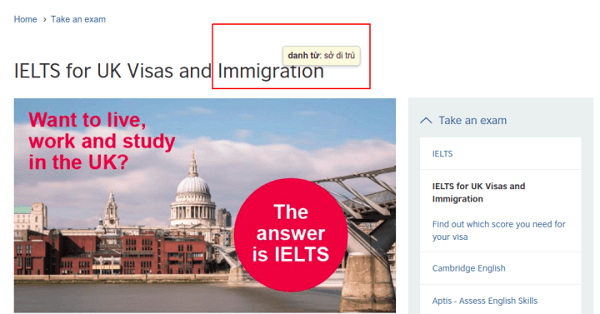
Sau khi thiết lập xong, bạn nhấp chọn “save” là hoàn tất. Sau đó, chỉ cần vào một trang web bất kỳ và tìm từ hoặc cụm từ cần dịch để thấy thành quả nhé. Vừa tiện lợi, vừa hiệu quả trong việc phát huy vốn ngôn ngữ của mình!
[Đọc thêm: 5 khóa học marketing miễn phí có chứng chỉ dành cho “hệ nghiện marketing”]
Cám ơn mọi người đã theo dõi Digital By Rick, hãy đón chờ những Tips & Tools mới nhất về Digital Marketing sắp tới của bọn mình nhé.
Đánh giá 5 sao nếu thấy bài viết hữu ích nhé ^^
[Tổng: 0]
Founder của Digital By Rick.
Hy vọng những chia sẻ của mình giúp mọi người có thể làm Kinh Doanh Online, Marketing & Chuyển Đổi Số hiệu quả hơn.